
Зміст
У цій статті: Відкрийте файл для вбудовуванняInclude filesReferences
Включення одного або декількох файлів Excel у вашу презентацію PowerPoint дозволяє легко та чітко представляти складні дані вашій аудиторії. Ця функція, запропонована PowerPoint, може бути дуже корисною для презентацій колегам чи однокласникам. За допомогою цієї функції ви також можете створювати таблиці та діаграми в PowerPoint та редагувати пов’язані з ними дані, не впливаючи на вашу презентацію.
етапи
Спосіб 1 Відкрийте файл для вставки
-

Відкрийте файл Excel, який потрібно вбудувати у презентацію PowerPoint. Клацніть на "Microsoft Excel" у меню "Пуск". Після відкриття Excel у вас є вибір між відкриттям вже наявного файлу або створенням нового.- Якщо ви вирішили створити новий файл Excel для своєї презентації, його потрібно зберегти, перш ніж приступити до вбудовування у ваш файл PowerPoint.
-

Відкрийте презентацію PowerPoint, куди потрібно вставити файл Excel. Почніть з відкриття Microsoft PowerPoint, натиснувши пов’язаний з нею ярлик у меню "Пуск". Після відкриття програми PowerPoint у вас є вибір між відкриттям вже існуючого файлу або створенням нового файлу (натиснувши на меню "Файл" у лівому верхньому куті панелі меню).
Спосіб 2 Вставте файли
-

Вирішіть, куди потрібно вставити файл Excel. Виберіть область електронної презентації PowerPoint, в яку потрібно включити дані з файлу Excel. Потім натисніть на вкладку "Вставити", яка розташована майже в лівій частині лівої панелі меню. Потім ви побачите панель інструментів «Вставити» під панеллю меню. -

Натисніть на кнопку «Об’єкт». Відкриється невелике діалогове вікно під назвою "Вставити об'єкт". -
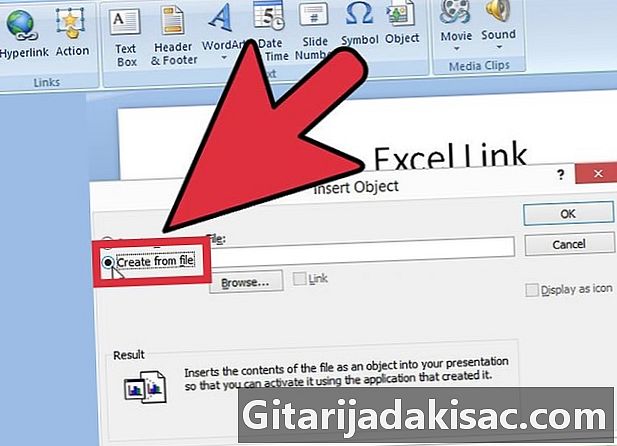
Поставте прапорець "З файлу". Цей параметр дозволяє включити у свою презентацію існуючий файл на вашому комп’ютері. У нашому випадку файл, який потрібно включити, - це наш файл Excel. -
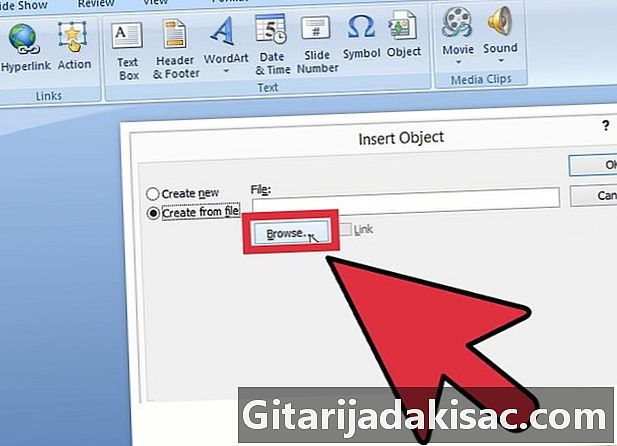
Виберіть файл для вставки. Ще в діалоговому вікні «Вставити об’єкт» натисніть «Огляд», а потім за допомогою браузера Windows знайдіть файл Excel, який ви хочете вставити. Виявивши його, виберіть його та натисніть "ОК". -

Поставте прапорець "Посилання". Повернувшись до діалогового вікна "Вставити об'єкт", обов'язково поставте прапорець "Посилання" поруч із кнопкою "Огляд". Після цього прапорці всі зміни, внесені у файл Excel, автоматично відображатимуться у вашій презентації PowerPoint.- Натисніть "ОК", щоб завершити вставку файлу.
- Дані у вашому файлі Excel тепер мають з’являтися на слайді вашої презентації. Тепер ви можете переміщувати ці дані куди завгодно на слайді, а також змінювати висоту або ширину відображення даних. Щоб внести ці зміни, натисніть і перетягніть на слайді один із кутів вбудованих даних.
-
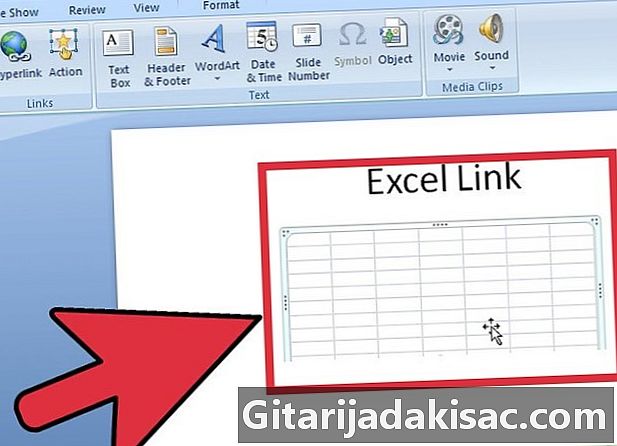
Переконайтеся, що посилання працює добре. Поверніться до Microsoft Excel та змініть деякі дані у файлі Excel. Після зміни деяких даних поверніться до своєї презентації. Дані у вашому об’єкті "Excel" повинні були бути змінені, щоб автоматично відповідати новій версії файлу Excel.